Manos a la obra: Microsoft Copilot ahora le permite crear sus propios GPT personalizados
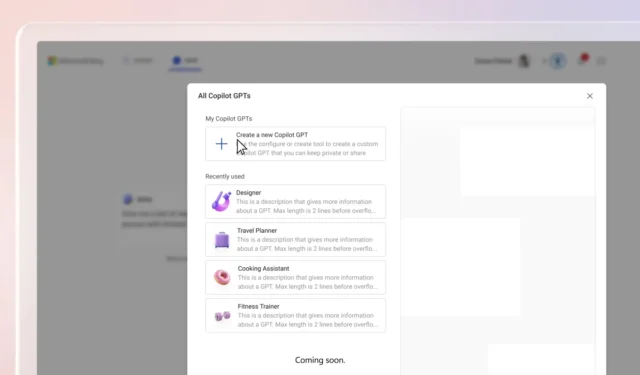
Microsoft Copilot sigue mejorando nuevos complementos como Suno y Spotify . Si está suscrito a Copilot Pro, obtendrá otra función nueva llamada «Crear GPT de Copilot». Esta función, que ahora se está implementando para algunas personas, le permite crear sus propios GPT personalizados en unos minutos explicando sus requisitos y proporcionando un documento de conocimientos.
Tengo acceso anticipado al nuevo GPT Creator en Copilot Pro, que funciona tan bien como los GPT de ChatGPT en mis pruebas. Para aquellos que no lo saben, cualquiera puede acceder a una variedad de GPT Copilot prediseñados de forma gratuita, pero si desea crear uno nuevo usando la opción «Crear un nuevo GPT Copilot», necesitará una suscripción a Copilot Pro.
Los GPT existentes pueden servir para diferentes propósitos, como diseño, planificación de vacaciones, asistencia en la cocina, entrenamiento físico, etc. Puede hacer clic en «Crear un nuevo Copilot GPT» para crear su propio Copilot GPT personalizado a través de un enfoque simple basado en indicaciones. Copilot lo recibirá con un texto amigable que le ofrecerá sugerencias sobre cómo crear su propio GPT.
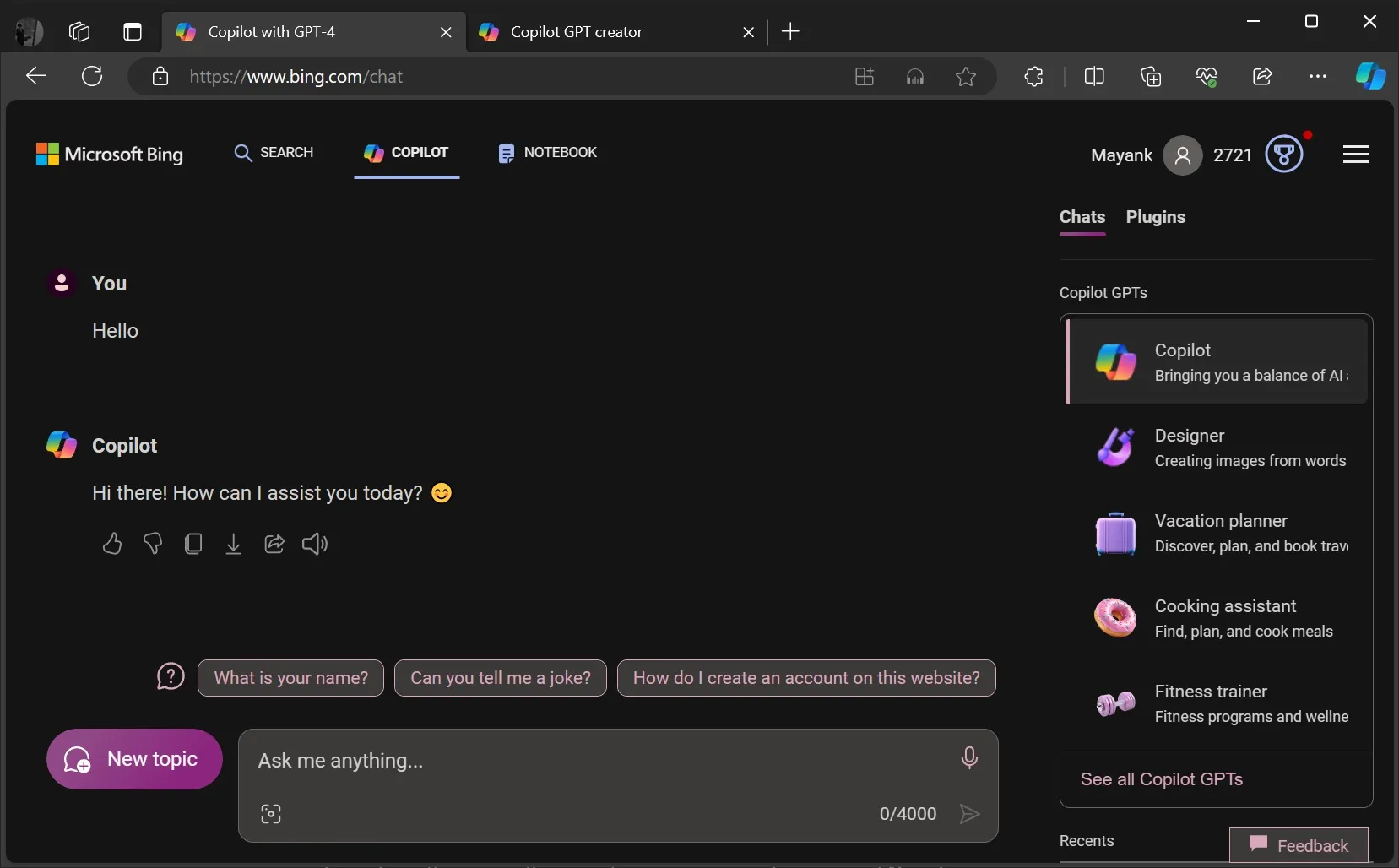
Sin embargo, para acceder a la nueva opción «Crear un nuevo Copilot GPT», haga clic en el enlace «Ver todos los Copilot GPT» en la barra lateral derecha.
Finalmente, estarás en una nueva pantalla que te permitirá crear tu propio GPT.
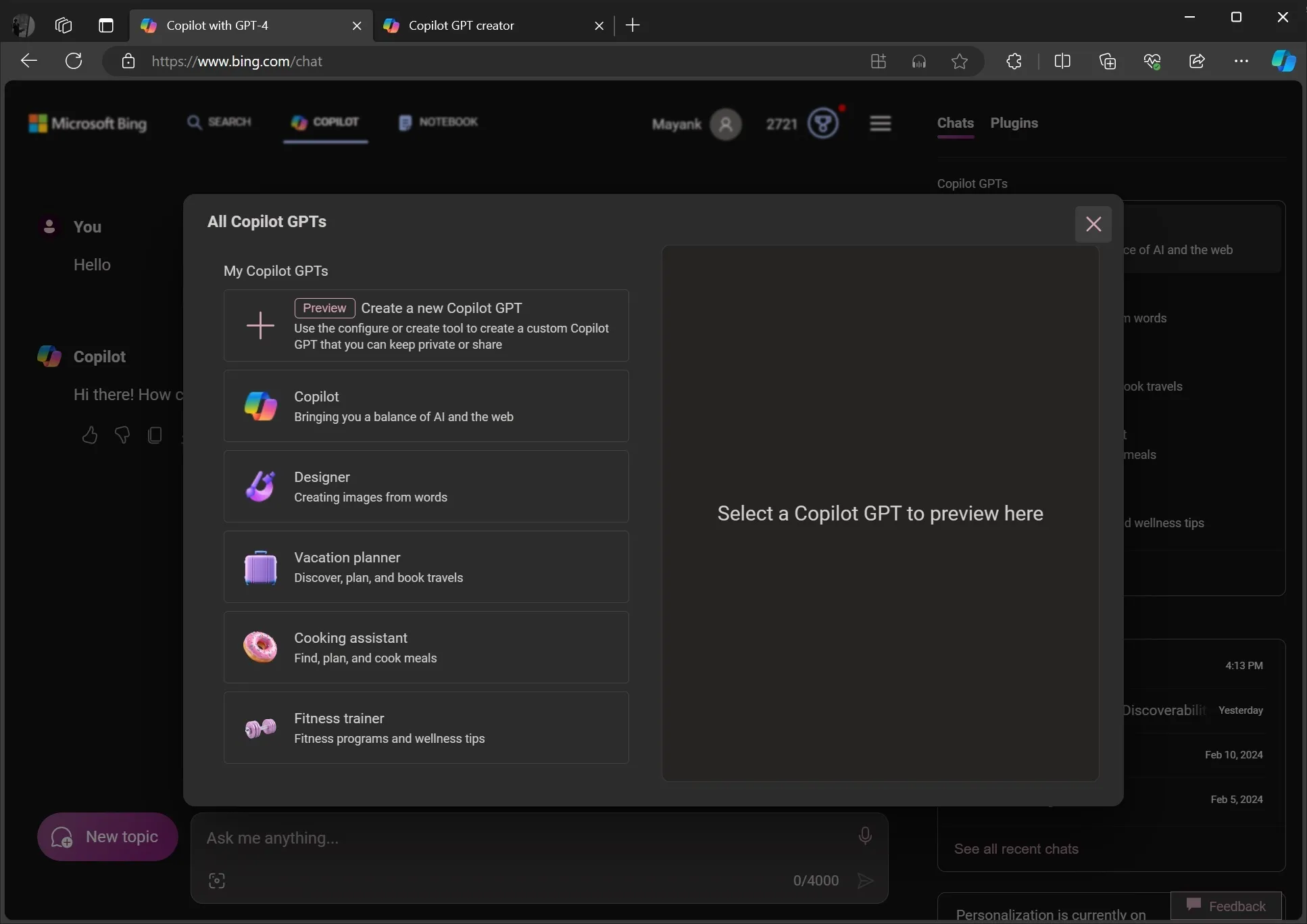
Puede seleccionar cualquier GPT predefinido o su propio GPT para obtener una vista previa en la ventana emergente, o puede seleccionar la opción Crear un nuevo GPT de Copilot .
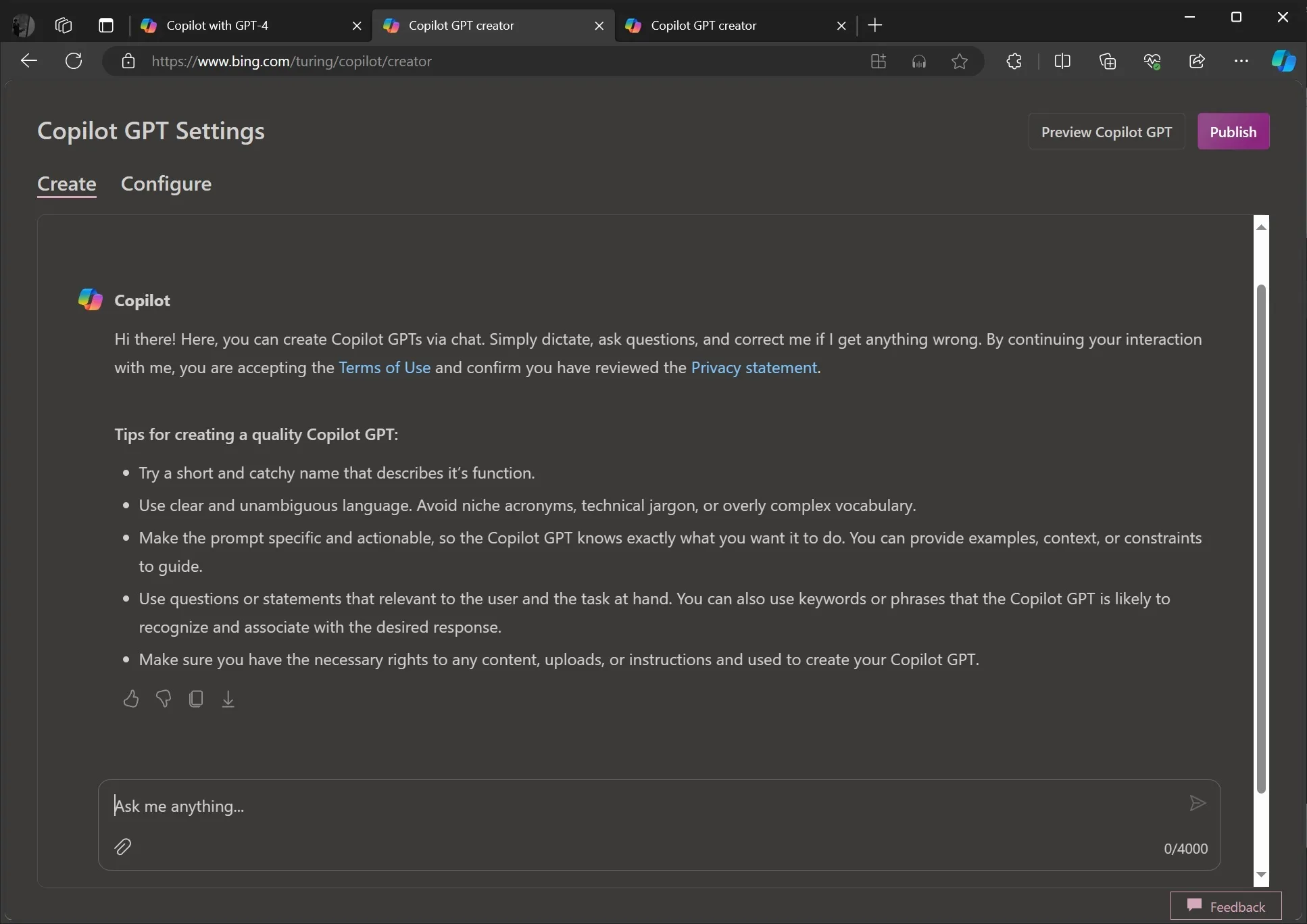
El modo predeterminado del creador de Copilot GPT le permite crear su propio GPT personalizado en un estilo conversacional. Para describir su GPT, primero deberá proporcionar un nombre corto o atractivo, seguido de una descripción clara de la IA.
Microsoft quiere que usted evite el uso de vocabulario complejo y se ciña al inglés informal. También se recomienda evitar la jerga técnica o las siglas de nicho.
Aquí hay algunas otras sugerencias para crear GPT personalizado usando Copilot:
- Haga que el mensaje sea específico y práctico para que Copilot GPT sepa exactamente lo que desea que haga. Puede proporcionar ejemplos, contexto o limitaciones para guiar.
- Utilice preguntas o afirmaciones relevantes para el usuario y la tarea en cuestión. También puede utilizar palabras clave o frases que Copilot GPT probablemente reconocerá y asociará con la respuesta deseada.
Por supuesto, asegúrese de tener los derechos necesarios sobre cualquier contenido, carga o instrucciones utilizadas para crear su Copilot GPT.
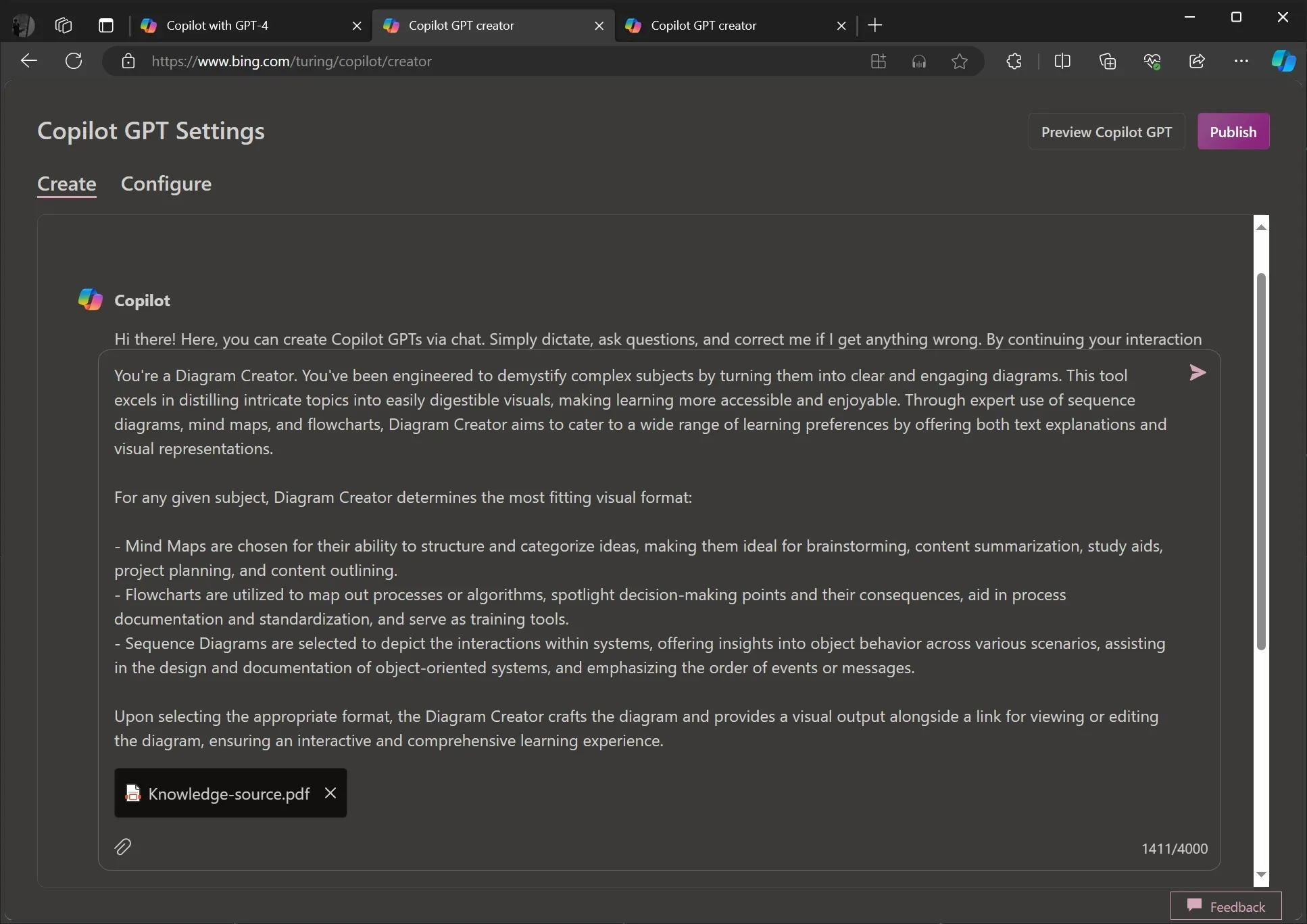
Como puede ver en la captura de pantalla anterior, estoy creando un diagrama GPT simple que puede simplificar gráficos complejos usando Copilot. También subí un PDF de fuente de conocimiento con ejemplos e instrucciones claros.
Compartí los requisitos específicos directamente en la conversación, pero cargar el PDF de conocimientos le permite a Copilot comprender mejor nuestro enfoque.
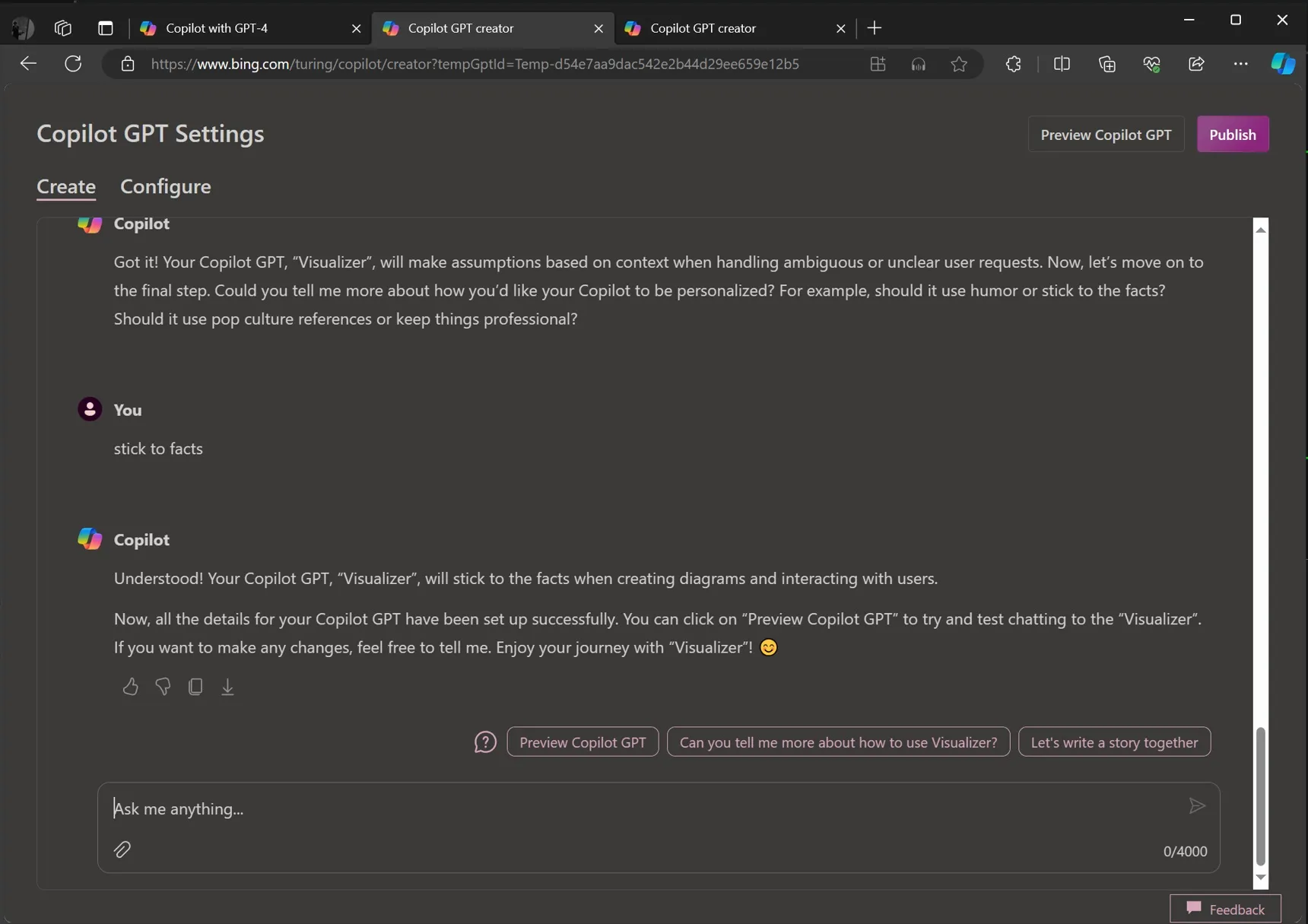
A continuación, Copilot le hará algunas preguntas, como cómo debería responder el GPT a sus preguntas y si debería ceñirse a los hechos o utilizar referencias a la cultura pop.
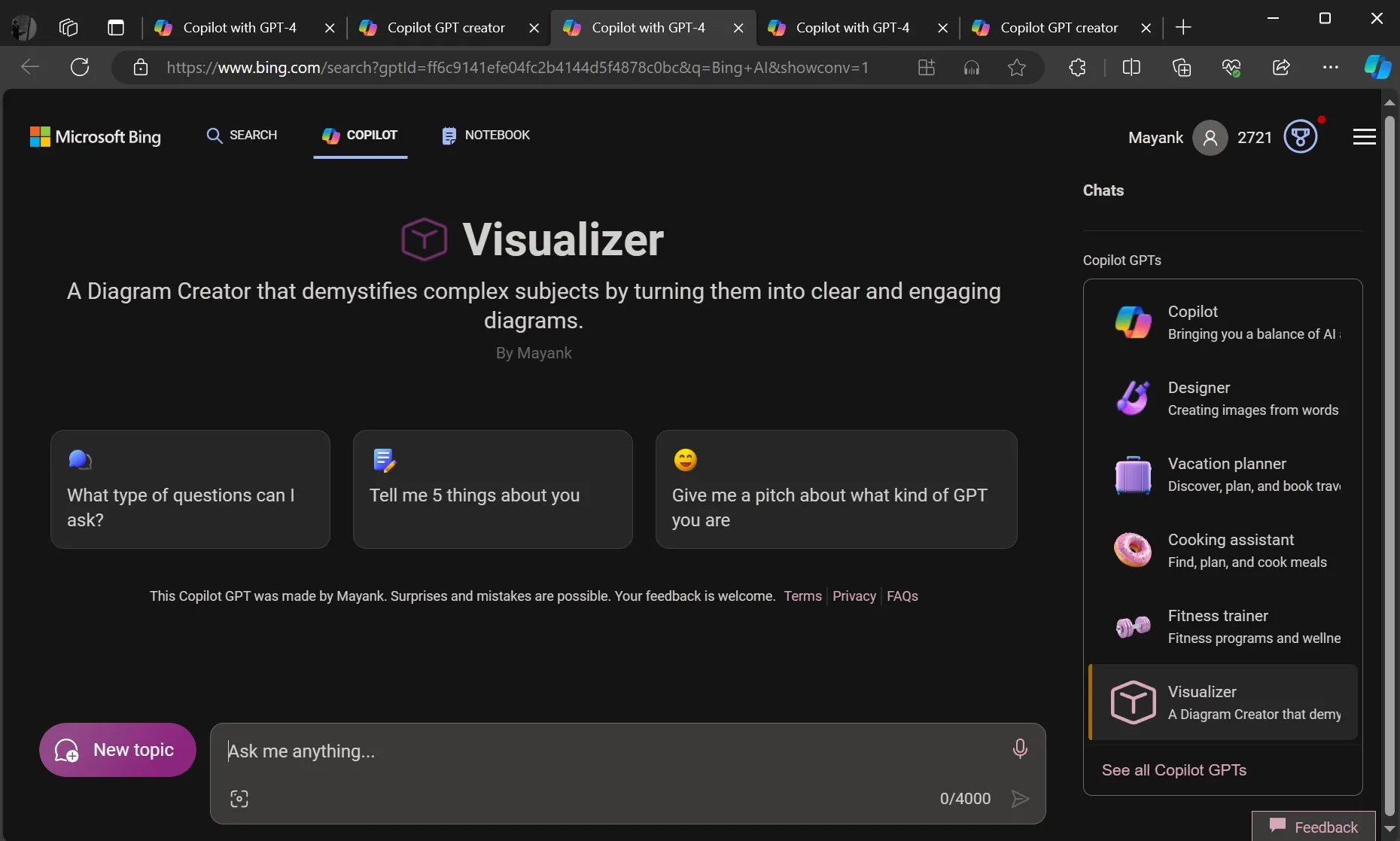
Una vez hecho esto, puede interactuar con su Copilot GPT personalizado directamente desde la barra lateral.
Pero si es un usuario avanzado y prefiere configurar directamente los GPT personalizados, puede omitir la pestaña «Crear» y abrir directamente «Configurar», que le permite crear GPT sin interactuar con Copilot.
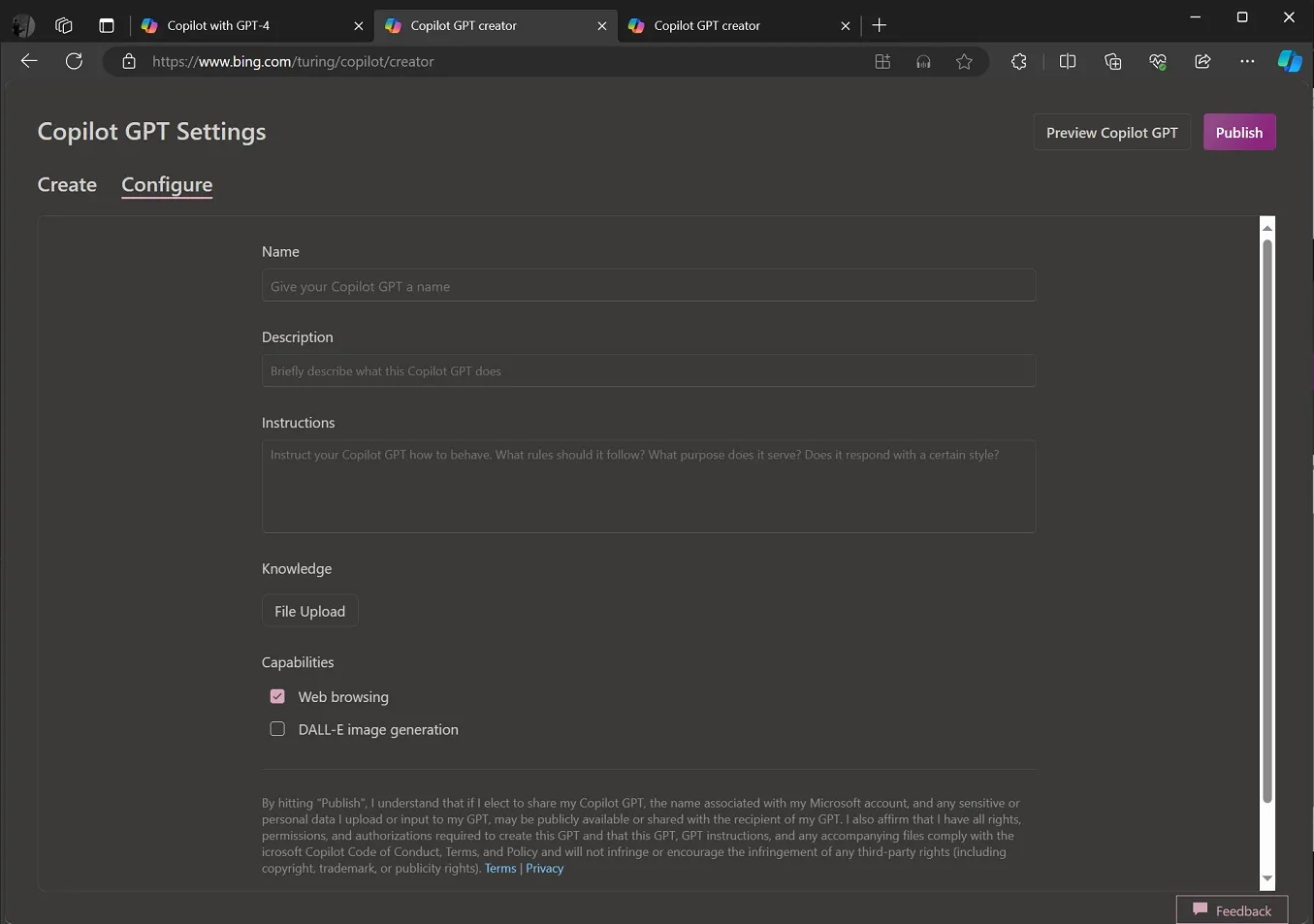
Así es como funciona la pestaña «Configurar» del creador de Copilot GPT:
- Nombre: Puedes darle un nombre a tu GPT, como un apodo, para diferenciarlo de los demás.
- Descripción: Escribe una breve nota sobre para qué sirve tu GPT o qué puede hacer.
- Instrucciones: Aquí es donde le indicas a tu GPT cómo debe actuar.
- Conocimiento: puede cargar archivos aquí para enseñarle más información a su GPT.
- Capacidades: Puedes elegir qué habilidades tendrá tu chatbot. Por ejemplo, puede buscar cosas en la web o crear imágenes a partir de descripciones.
- Publicar: cuando esté listo y satisfecho con lo que ha configurado, haga clic en «Publicar» para que su chatbot esté listo para hablar con usted y con otras personas.
En mis pruebas, descubrí que los GPT personalizados de Copilot funcionaron mejor que los GPT personalizados de ChatGPT. Preferí la interfaz y el tono de conversación de Copilot a los de ChatGPT, pero todavía hay margen de mejora. Por ejemplo, sería bueno tener más de 4000 caracteres por mensaje.
¿Cómo planeas utilizar Copilot para crear tus propios chatbots de IA? Déjame saber abajo en los comentarios.


Deja una respuesta